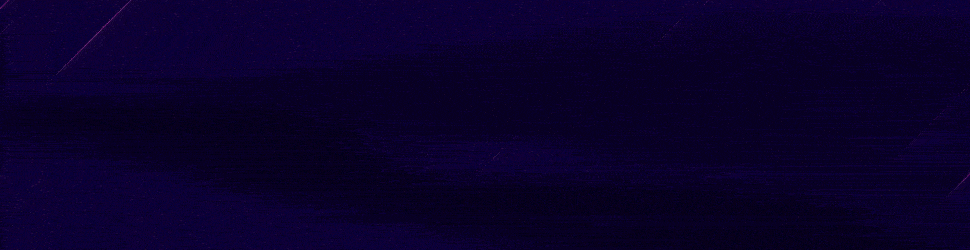- Katılım
- 28 Mayıs 2018
- Mesajlar
- 661
- En iyi cevaplar
- 1
- Tepki puanı
- 1,205
- Puanları
- 1,310
- Konum
- izmir
- Web Sitesi
- batihost.com
Minecraft Server 1.21.10 sunucu Kurulumu, server nasıl kurulur, minecraft 1.21.10 server kurma, minecraft 1.21.10 sunucu kurma
Minecraft 1.21.10 Server Kurulum Dosyalarıaşağıdan bir paket indirin ve daha aşağıdaki adımları takip ediniz.
önceki veya sonraki sürümlerin nasıl kurulacağını görmek için
Ziyaretçiler için gizlenmiş link,görmek için
Giriş yapın veya üye olun.
tıklayın.
Ziyaretçiler için gizlenmiş link,görmek için
Giriş yapın veya üye olun.
arkadaşlarınızla oynayacağınız bir minecraft server kiralamak için
Ziyaretçiler için gizlenmiş link,görmek için
Giriş yapın veya üye olun.
tıklayın.batihost.com hızlı ve ucuz minecraft server hizmeti sağlar.
Ziyaretçiler için gizlenmiş link,görmek için
Giriş yapın veya üye olun.
çift tıkladığınızda otomatik açılacaktır.
Ziyaretçiler için gizlenmiş link,görmek için
Giriş yapın veya üye olun.
| java sorunu yaşarsanız
Ziyaretçiler için gizlenmiş link,görmek için
Giriş yapın veya üye olun.
adresinden indirip bunu kurun, diğer tüm javaları denetim masasından silmeniz gerekli. |
Ziyaretçiler için gizlenmiş link,görmek için
Giriş yapın veya üye olun.
lütfen aşağıdaki adımları takip ediniz.
SUNUCUYU KURMAK;
1. üstteki adreslerdeki dosyalardan birisini indirin, ilk iki adres çalışmıyorsa batihost repo'yu deneyebilirsiniz.
2. masaüstünde bir klasöre açın, dosyayı winrar ile açtıktan sonra üzerindeki wizard düğmesiyle masaüstüne açabilirsiniz.
3. klasörün içinde JDK-ÖNCE ile başlayan bir program göreceksiniz, çift tıklayarak bunu kurun, sorulara next next diyerek geçebilirsiniz. -en önemli adım-
SUNUCUYU AÇMAK/ÇALIŞTIRMAK;
4. aynı klasörde startmc veya başlat isimli bir dosya var çift tıklayın. sunucuyu bu şekilde çalıştıracaksınız, dikkat edin.
5. ilk çalışma harita oluşacağı için uzun sürecektir. bekleyin.
6. sunucuyu bundan sonra bu şekilde çalıştıracaksınız.
SUNUCUYU KAPATMAK;
7. sunucuyu kapatacağınız zaman siyah ekranda save-all yazıp entere basıp, kayıt edilmesini bekleyin sonrasında
aynı ekrana stop yazıp entere basarak, durdurun.
SUNUCUYU GÜVENE ALMAK; -ikinci önemli adım-
çok önemli uyarı:
eğer sunucuyu güvene almazsan başkaları girebilir ve haritayı silebilir, whitelist komutlarını öğren.
Ziyaretçiler için gizlenmiş link,görmek için
Giriş yapın veya üye olun.
https://minecrafttr.com/konu/19-whitelist-nedir-ne-ise-yarar-nasil-kullanilir.5261/
Port Değiştirmek:
whitelist açmak istemezseniz server.properties içerisinden server-port=25565 değerini değiştirin, nasıl yapacağınızı
Ziyaretçiler için gizlenmiş link,görmek için
Giriş yapın veya üye olun.
adresinden okuyun. oyna.batihost.com:1234 gibi..Giriş sırasına şifre koymak:
veya
Ziyaretçiler için gizlenmiş link,görmek için
Giriş yapın veya üye olun.
adresindeki gibi sunucu girişine 2FA şeklinde pin ekleyin.SUNUCUYU GÜNCELLEMEK;
yeni sürümler çıktıktan sonra
Ziyaretçiler için gizlenmiş link,görmek için
Giriş yapın veya üye olun.
adresine giderek son sürümü indirin ve adını spigot.jar yaparak eskisiyle değiştirin.
Son düzenleme: